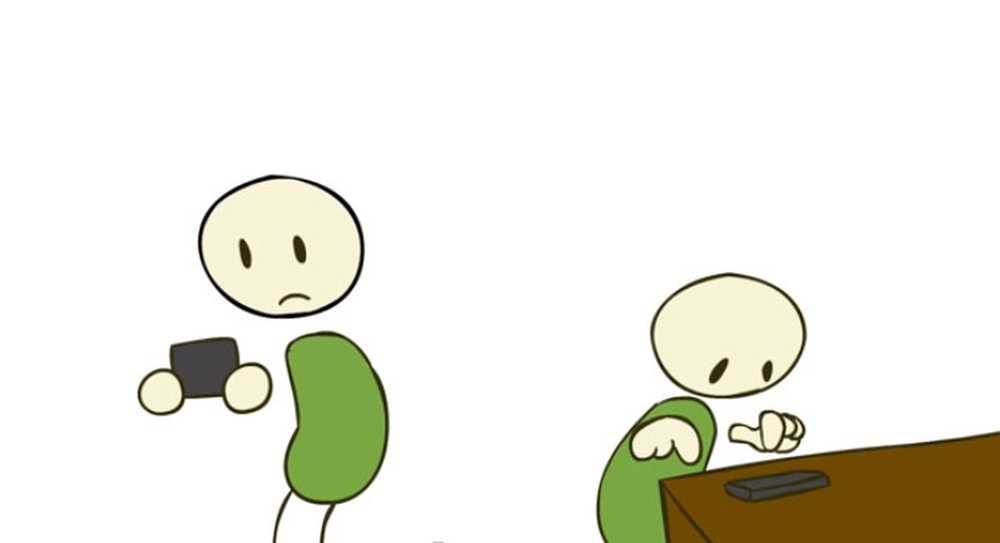Design Groovy planuri de pardoseală și 3D layouts cu Dragonfly [groovyReview]


V-ați dorit vreodată să vă proiectați casa de vis, dar nu vă puteți permite (sau să înțelegeți) software-ul de arhitect scump? Există întotdeauna opțiunea de a juca "The Sims" :) dar da. În plus, obținerea tuturor acestor expansiuni poate rupe o gaură în portofel! Vestea bună este că aveți o altă opțiune REAL! Dacă aveți o scânteie creativă sau doriți să construiți foarte mult case pe "The Sims", atunci vă veți bucura de această aplicație web gratuită online de la Autodesk numită Project Dragonfly.
Proiectul Dragonfly este o previzualizare tehnică Autodesk a unei aplicații de podea 2D / 3D bazată pe web pentru toate nivelurile de designeri și remodelere de acasă. Aplicația este ideală pentru cei care au nevoie de un instrument ușor și intuitiv de planificare a podelei pentru a visa, organiza și imagina schimbări în spațiul lor de locuit.
Ia-o pentru un drum liber de testare și urmăriți-vă designul și decorarea viziunilor să ia forma chiar în fața ochilor. Apoi anunțați-ne ce credeți despre acest nou concept interesant!

Aplicația web este disponibilă la http://dragonfly.autodesk.com/home și este complet gratuită pentru utilizare. Nu există fișiere de descărcat, nimic de instalat. După cum am spus, este o aplicație Web care rulează "în nor" ca să spunem așa. În doar câteva minute pe site, puteți fi pregătit și cu modelele premade ale Autodesk. Sau, dacă preferați, puteți săriți direct în nisipul de design și creați-vă casa de la zero! Am avut multă distracție să joc cu ea. Aruncă o privire!
Cum de a proiecta un aspect pentru o cameră de bază de bază folosind proiect Dragonfly de la Autodesk
1. Vom începe cu un etaj de pătrat. Trage Cameră cu pat dublu pictograma la grilă din stânga. Ar trebui să plaseze acum un podea de dimensiuni decente. Camera va crea automat pereți (linii negre groase) pentru a se înconjura de podea.

Notă: Când adăugați un obiect în interiorul sau lângă un perete, veți primi măsurători exacte de distanță în timp real pe măsură ce le plasați!

2. Acum, când avem camera noastră de bază, să începem cu aspectul. Sub Show: Selectați Uși și ferestre, atunci Clic usi.

3. În dreapta, veți vedea o listă de uși, Selectați A Uşă vă place și apoi Trage și cădere brusca în a Perete. Ușile pot fi rotite pentru a controla direcția în care se deschid.

Notă: Pentru a roti / șterge / copia / modifica obiectul Reguli, doar Faceți clic pe obiect și apoi va apărea meniul. Ca alternativă la Ștergerea obiectelor, puteți apăsa tasta Del de pe tastatură.

4. Acum hai să aruncăm o lumină asupra subiectului. Sub Show: Selectați ferestre, și apoi Tragere și plasare pe pereții dvs..

5. Să începem să decorăm și să adăugăm mobilier. Clic Furnish & Decorați buton și apoi Selectați Mobila.

6. Să adăugăm o canapea Tragere și cădere pe podea.

Notă: Există multe alte elemente de mobilier pe care să le plasați în cameră; pentru a găsi rapid ceea ce căutați să utilizați Căsuță de căutare. Introduceți ceea ce căutați și va afișa toate rezultatele posibile.

7. Continua adăugând mobilier și decorațiuni până când sunteți foarte mulțumiți de design. Odată ce ți-ai plasat camera, Clic Vizualizați în 3D.

8. 3D vedere este ceea ce face ca această cerere să iasă în evidență. Nu numai că aveți o imagine atrăgătoare vizuală a designului dvs., dar puteți regla și înălțimea obiectelor atașate pereților dvs., cum ar fi ferestrele.

În acest moment puteți continua să adăugați încăperi și uși, sau să vă extindeți și să faceți o cameră gigantică, posibilitățile fiind fără sfârșit!
Faceți-o Multi-Story
Prin nesfârșită, vreau să spun. Dacă doriți o casă mai mare și doriți să creați etaje suplimentare - du-te pentru asta! Doar Clic + semnați lângă primul etaj. Dați-vă noul etaj un nume și o descriere; puteți chiar clona diferite nivele pentru a păstra o consistență de dimensiune constantă între ele.

Salvați și distribuiți desenele
Pentru a vă păstra desenele, veți avea nevoie de un cont Autodesk. Dacă nu aveți una, vi se va cere să creați una când încercați să salvați.

În general, pentru o aplicație web gratuită, Project Dragonfly este un instrument foarte impresionant. Singurul dezavantaj pe care l-am găsit a fost că performanța sa a scăzut dacă faceți designul prea mare. În afară de asta, foarte groovy!
Dacă vă aflați pe scurt pe idei la început, puteți întotdeauna să verificați pagina AD Project Dragonfly Flickr pentru mai multă inspirație cu desenele dvs..

Dacă creați ceva răcoros, plasați un link în comentariile noastre la o imagine! V-ar plăcea să văd ce vă aduceți!